Win11 KB5021255离线更新补丁 官方版
Win11 KB5021255离线更新补丁是微软今早刚发布的最新补丁,用户可以升级补丁至内部版本22621 963,此次更新不仅为用户解决了可能影响任务管理器的问题,而且针对DPAPI解密进行了一定的改进,接下来本站为大家提供补丁下载。


时间:2017-03-27 20:54:16
发布者:zhuowenjian
来源:当客下载站
ppt是我们常用的制作幻灯片的软件,但是在ppt中如何插入几何画板呢?ppt中插入几何画板的方法有哪些呢?今天当客小编整理相关方法教程一览。
现在使用Office的群体比几何画板更多。在许多场合人们使用Office组件中的Word编辑文档、PowerPoint演示文档,以及wps文字和演示等。所以,几何画板的软件能在字处理和演示软件中使用,或者把几何画板文档无缝嵌入到字处理和演示软件就很重要了。下面就给大家介绍PPT中插入几何画板小技巧。
方法一 利用几何画板控件插入
“控件”是将几何画板文档嵌入到Word、PPT、WPS和网页中的组件,是几何画板与这些软件的媒介。通过控件,可以实现在这些软件中运行画板文档,故称为在其他软件中“嵌入”几何画板。利用控件可以把几何画板文件无缝嵌入Word、PowerPoint、Excel和网页中。经测试,在XP、Windows7、Vista、Windows8系统下,PowerPoint/Word 2003、2007、2010、2013里均可正常使用。
软件要求:
1、Office要使用完整版或无损精简版(需含VBA等组件)。
2、如果系统是 Windows7、8或 Vista,建议启用 Administrator账户后再安装画板和控件,非Administrator用户请以管理员身份或用XP兼容模式运行PowerPoint,不然控件可能无法正常运行。
(一)PowerPoint 2003 环境
1、点击“插入”-“插入几何画板文件”命令。
2、选择gsp文件。
3、在PowerPoint编辑区点击即可,通过拖动四周的句柄可以调节画板演示区域大小。
在编辑状态,看不见画板图案,在播放时才加载几何画板画面。PowerPoint放映时,可以通过快捷键设置是否显示菜单栏、工具箱等。Ctrl+Alt+F4=菜单栏;Ctrl+Alt+F5=工具栏。
4、修改属性值后,建议PPT另存覆盖原来的文件,以保证属性值能保存。
几何画板
(二)PowerPoint2007和PowerPoint2010环境
点击菜单栏最右边的“加载项”便可看到“插入几何画板”命令,点击后便可选择几何画板文件。如果没有“加载项”,需要在“PowerPoint选项”中,向ppt菜单添加“加载项”。
方法二 利用超链接插入
目前来说通过插入超级链接的方式,比较容易实现链接画板文档
在PPT(演示文稿)编辑区域中用鼠标右键单击所要链接的文字或图形,从快捷菜单中单击“超链接”,打开超链接对话框,单击“浏览目标”中的“文件(f)”按钮,打开“链接到文件”,对话框,从中选择所要链接的文件。单击“确定”返回,再单击“确定”,链接完成。
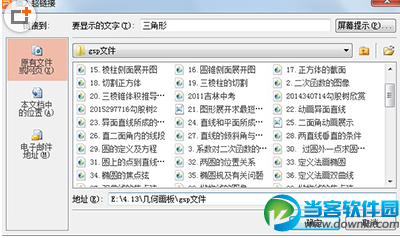
几何画板
以上给大家介绍了两种在ppt中插入几何画板的方法,根据以上任意方法操作,都可以在ppt中很好地使用几何画板,使得几何画板与ppt完美结合,更加方便使用。
以上就是当客小编整理的关于ppt插入几何画板的方法教程,更多资讯欢迎关注当客下载站。